
Hello Bloggers!
Kali ini gue bakal jelasin dikit tentang penggunaan Pathfinder dalam Illustrator
Jadi fungsi pathfinder tuh ada macem-macem, ada yang fungsinya bakal cropping, nyatuin bentuk garis luar dan lainya...
Pathfinder dalam Adobe Illustrator fungsinya untuk mengubah bentuk dari 2 atau lebih bentuk (shape) yang berbeda. Pathfinder dapat diakses dengan dua cara:
1. Dari Panel Pathfinder yang udah tersedia di Adobe Illustrator
Bedanya kalo Pathfinder yang lu akses dari Menu Bar itu lebih lengkap daripada yang ada di Panel.
Dalam menseleksi bentuk di Pathfinder, disaranin buat meng-group bentuk yang udah lu pilih, caranya
1. Seleksi bentuk dengan menahan klik kiri, atau bisa juga tandai bentuk yang ingin lu group di Layer Panel,
2. Setelah itu klik kanan pada Artboard/Canvas terus pilih Group
Kenapa harus di-group ? Karena beberapa Effect dalam Pathfinder nanti ada yang gak berfungsi kalo ga lu group bentuk nya
Oke, untuk detainya bisa langsung aja lu cek dibawah nih gan!
Unite
Pathfinder yang pertama bakal gua bahas ada Unite, Unite itu fungsinya untuk menyatukan 2 atau lebih bentuk yang lu bikin menjadi satu bentuk yang universal. Contohnya bisa lu cek dibawah ini:

Minus Front
Selanjutnya ada Minus Front, Fungsinya untuk memotong bentuk (shape) pada bagian belakang, dengan cara menumpuk shape lain diatasnya. Contohnya gini gan:

Intersect
Lalu ada Intersect, Funsinya memotong dua shape dan mengambil bagian dari perpotongan itu untuk menjadi satu shape yang baru. Contohnya begini:

Exclude
Kemudian ada Exclude. Fungsinya itu ibaratnya kayak gunting gitu. Jadi shape yang lu pilih diatas shape dibawahnya akan kepotong atau bolong. Cekidot contohnya:

Divide
Divide fungsinya itu, untuk membagi shape yang lu pilih menjadi beberapa bentuk dengan mengikuti Garis luar (Outline) dari benuk yang lu buat. Contohnya nih:

Tampilan di Panel Layer :
Bentuknya bisa lu edit per shapenya:
Trim
Kalo Trim berfungsi buat memotong shape yang tertumpuk menjadi bagian bagian shape yang saling ter-cropping, Contoh nih:

Tampilan di Layer Panelnya:
Gambaran lebih jelasnya gini :
Merge fungsinya rada unik. Tergantung dari warna shape yang lu pilih. Jika warna Shapenya sama, maka Merge bakal menyatukan bentuk yang lu pilih jadi satu bentuk universal. Sama kaya fungsi Unite.

Sementara, kalo warna shape nya berbeda, maka shape itu bakal memunculkan effect Pathfinder yang seperti Trim

Crop
Lanjut ada Crop. Crop fungsinya buat memotong atau cropping bentuk yang tertumpuk.
Sebenernya penggunaan cropping ini tergantung dari penempatan shape punya lu.
1. Kalo misal shape yang lebih kecil berada di tumpukan diatas shape yang lebih besar, maka cropping yang dihasilkan bakal nampilin shape yang lebih kecil aja, sementara shape yang gedenya ilang.

2. Kalo misal shape yang lebih besar berada di tumpukan diatas shape yang lebih kecil, maka cropping yang dihasilkan bakal nampilin shape yang lebih kecil, dan shape yang lebih besar bakal kepotong sesuai dengan outline dari shape yang lebih kecil

Gambaran Jelasnya nih gan
Outline
Kemudian ada Outline yang fungsinya untuk membuat shape baru yang hanya menampilkan garis luar dari bentuk yang lu select. Garis ini nantinya akan secara otomatis terbagi menjadi shape. Contohnya gini:
Tampilan di Layer Panel:
Buat lebih jelasnya nih gan setelah diwarnain
Minus Back
Kalo tadi diawal ada yang namanya Minus Front, nah, ini kebalikannya gan. Fungsinya untuk memotong bentuk (shape) pada bagian depan dengan cara menumpuk shape lain diatasnya. Contohnya gini gan:
Hard Mix dan Soft Mix
Terakhir ada Hard Mix dan Soft MIx. Untuk pengaturan Pathfinder ini adanya dari Menu Bar gan.
Hard Mix dan Soft Mix ini fungsinya untuk mencampurkan warna dari bentuk bentuk yang lu pilih.
Bedanya antara Hard Mix dan Soft Mix ini ada di kontras warnanya.
Tambahan nih gan!
Untuk nyatuin bentuk di Adobe Illustrator jadi satu bentuk, tapi gak ke grup caranya sebagai berikut:
1. Pilih bentuk yang ingin lu gabungin, Nah, di Pathfinder Panel ada menu tambahan di pojok kanan atasnya, lalu pilih Make Compound Shape
2. Lalu klik Expand di Pathfinder Panel
3. Maka bentuk telah tergabung
Oke, semoga info dari postingan ini bermanfaat bagi lu yang lagi belajar editing dan design.
Jangan lupa Share, Comment and Rate us yow~
Wassalam.









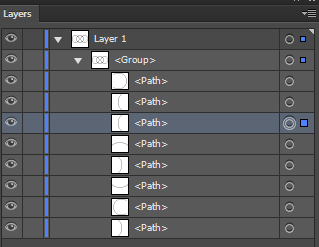










Tidak ada komentar:
Posting Komentar